ps黄褐色调梦幻效果(2)
来源:小左数码
作者:左春
学习:4815人次
5、继续加深嘴唇颜色:
可选颜色;颜色:红色(青色28%,洋红65%,黄色:-25,黑色26%)/ 黄色(青色-100%)/ 中性色(青色-31%,洋红-14%,黑色24%)/黑色(青色-17%)。
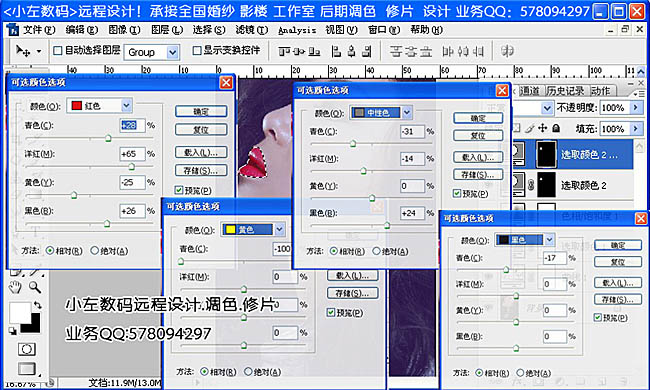
6、照片滤镜:颜色:橙色(#ec8a00)浓度:18%。
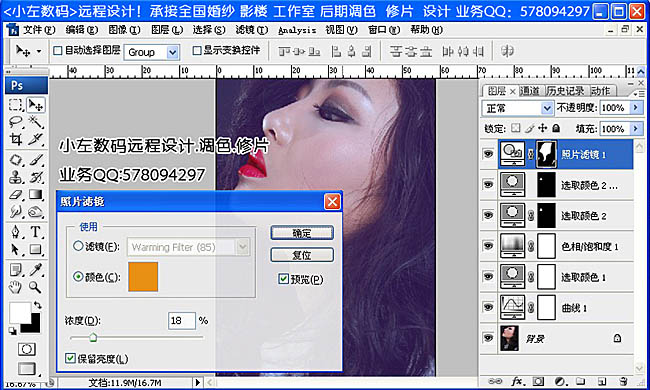
7、很简单的一步,用曲线调整下图片的亮度!自己看着合适就行。

8、用减淡工具:范围:高光,曝光度:8%!把鼻梁、眼影部位高光擦出来。
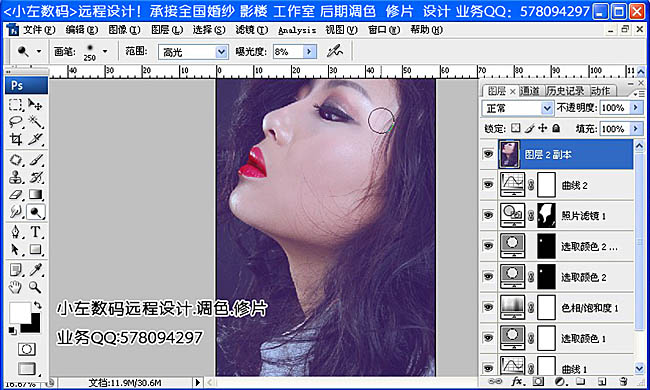
9、把需要上色的地方用钢笔工具圈出来,渐变色或者填充颜色都可以!再用高斯模糊把图层模糊,改变混合模式:亮光,不透明度自己看着觉得差不多就行!再把眼镜部位擦出来。

10、让眼影和肤色融合,调整整体颜色,可选颜色;颜色:红色(青色-10%,黄色:+4,)。
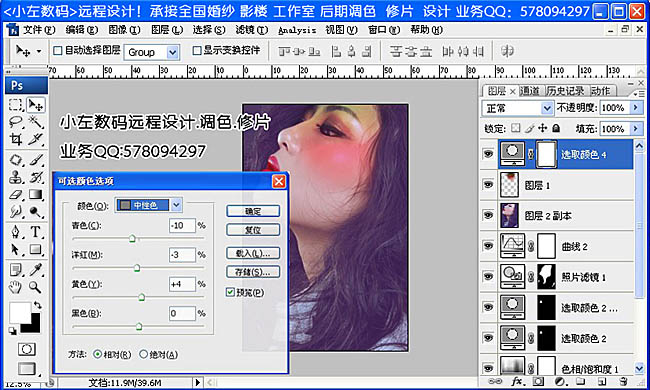
11、在用减淡工具把脸部高光部位擦出来。

12、改变嘴唇颜色,钢笔工具画出嘴唇,用渐变映射,降低不透明度到:63%。

13、液化:把脸型,下巴稍微调整下(在这一步液化,是前面感觉照片不是很好,调下色试试,后来感觉颜色还不错,就继续调整下去了!)。

学习 · 提示
相关教程
关注大神微博加入>>
网友求助,请回答!







